用ps将两张图片合一
1、打开人物素材,使用矩形选框工具、套索工具或是滤镜中的抽出功能,选取人物。

2、打开风景素材,将人物移动或粘贴到图像中。按ctrl+t对人物进行自由变换。调整大小和角度。

3、按ctrl+j将人物图层复制一个图层1副本,去掉图层1前面的可视性。

4、点图层1副本,点“添加图层蒙版”,选中图层缩略图,使用画笔工具将多余的区域擦掉。
在擦除时,选择放大镜将图像放大,并选择不同大小的画笔,一点点的清除。
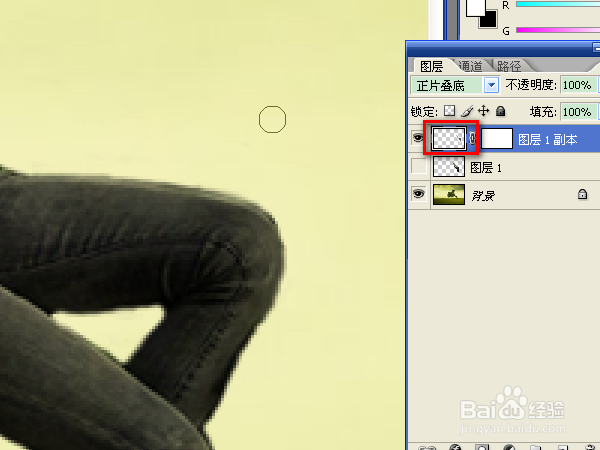
5、使用移动工具,将人物移动到合适的位置上。再选择“创建新的填充或调整图层”中的“曲线”,将图像调亮一些。
人物在风景后面的图片制作完成。

6、选中图层1副本,按ctrl+j复制,选择图层模式为正常,添加图层蒙版,选中蒙版缩略图,使用黑色画笔将白色区域擦掉。

7、人物在风景前面的图片制作完成。

声明:本网站引用、摘录或转载内容仅供网站访问者交流或参考,不代表本站立场,如存在版权或非法内容,请联系站长删除,联系邮箱:site.kefu@qq.com。
阅读量:123
阅读量:76
阅读量:88
阅读量:158
阅读量:53